Удаление задачи из планировщика задач Windows 8: пошаговое руководство
В этом руководстве вы узнаете, как правильно удалить задачу из планировщика задач в операционной системе Windows 8, чтобы избежать проблем и освободить ресурсы компьютера.

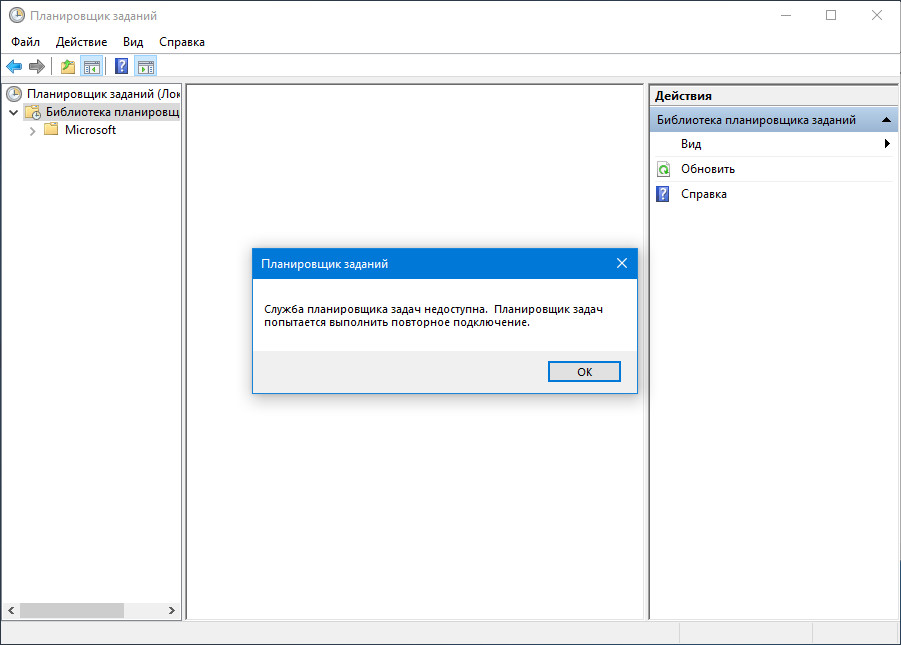

Откройте Планировщик задач. Для этого нажмите сочетание клавиш Win+R, введите taskschd.msc и нажмите Enter.
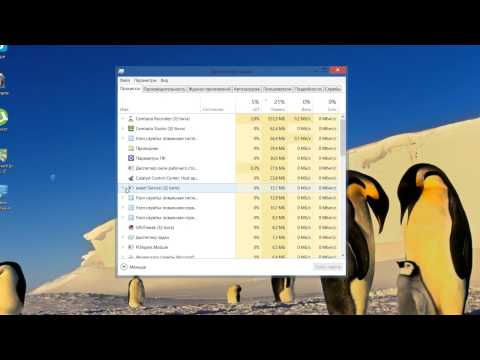
Как убрать программы из автозагрузки Windows 8

В левом меню выберите Библиотека планировщика задач.
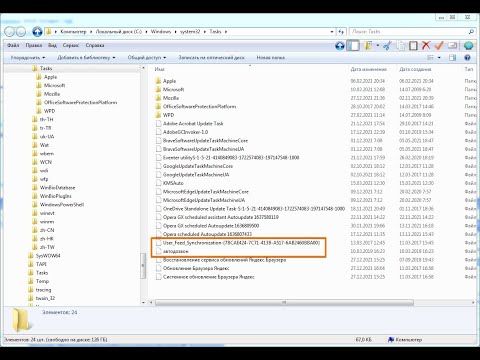
Как найти и удалить кривую задачу из планировщика заданий виндовс, если его нет в библиотеке

Найдите нужную задачу в центральной панели. Вы можете использовать сортировку по имени, времени или другому критерию.
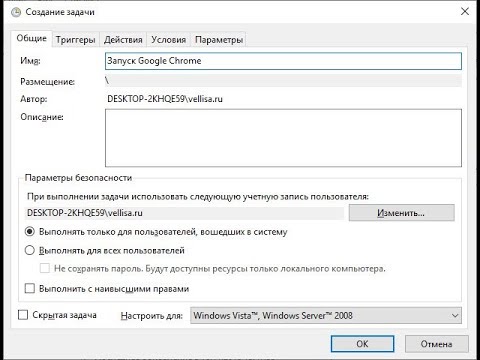
Планировщик заданий Windows — создание простого задания
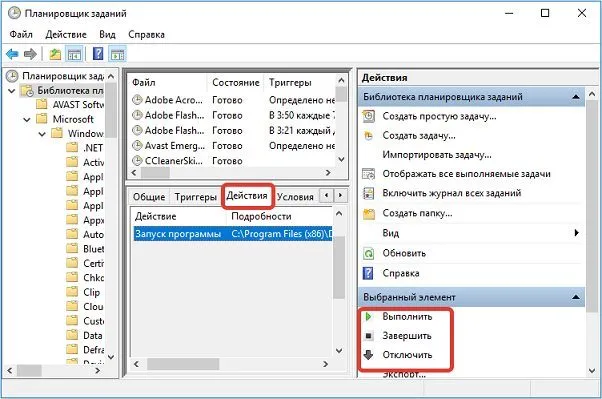
Щелкните правой кнопкой мыши по задаче, которую хотите удалить, и выберите Удалить.

Убираем периодические лаги и зависания компьютера. Находим задачи вирусов. Планировщик заданий.
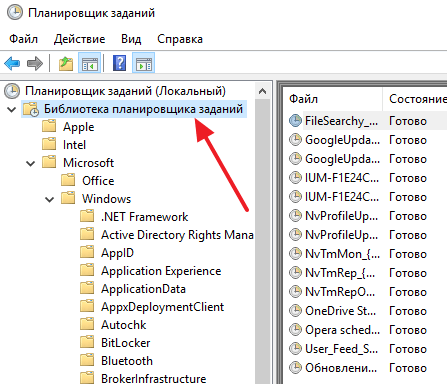
Подтвердите удаление задачи в появившемся окне, нажав Да.
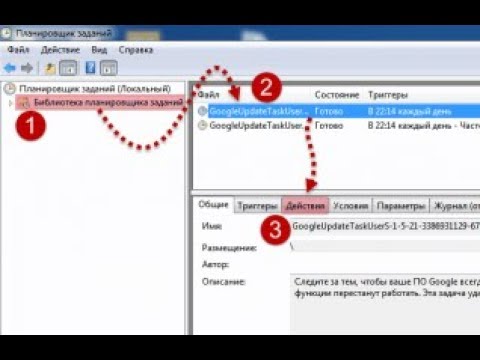
Как отключать задачи в планировщике заданий

После удаления задачи рекомендуется перезагрузить компьютер, чтобы изменения вступили в силу.

Планировщик задач ( заданий ) Windows с помощью командной строки.
Проверьте, что задача действительно удалена. Для этого вернитесь в Планировщик задач и убедитесь, что ее больше нет в списке.

Регулярно проверяйте Планировщик задач на наличие ненужных задач, чтобы поддерживать производительность системы.

👉 Автоматическая перезагрузка ОС Windows в заданное время

Как открыть планировщик заданий windows. Назначение планировщика задач
Создавайте резервные копии важных задач перед их удалением, чтобы при необходимости можно было легко восстановить их.
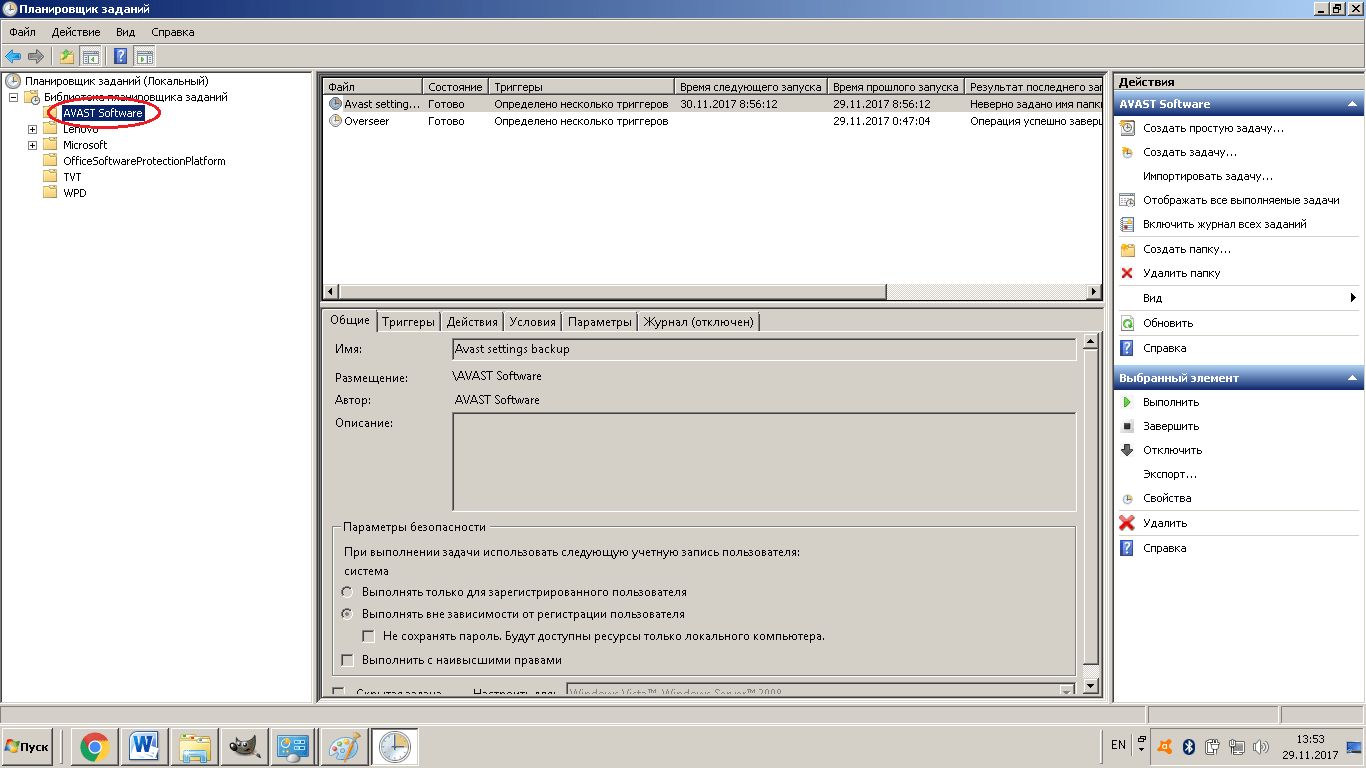
Если у вас возникли проблемы с удалением задачи, проверьте права администратора или выполните удаление в безопасном режиме.
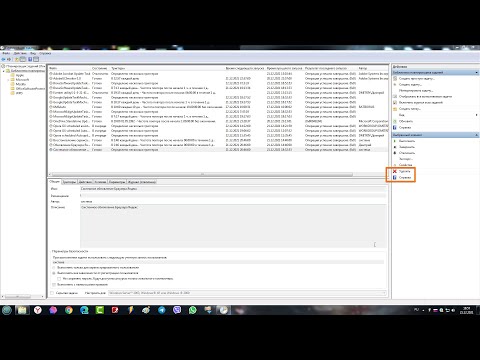
Отключение ненужных задач в планировщике windows 7, находим задачи вирусов, Разгрузка ресурсов
